Как удалить данные из хранилища icloud. Чистим хранилище icloud от лишней информации, только рабочие способы
Я уже затрагивал тему очистки этого хранилища. Правда тогда данный вопрос был освещен настолько поверхностно и неполно, что у Вас, дорогие читатели, практически наверняка остались вопросы – как нам почистить iCloud? Сегодня поговорим об этом подробно, обстоятельно и никуда не торопясь.
Начнем с того, зачем вообще это нужно – очищать iCloud? В облаках от Apple (почему ?) бесплатно может храниться 5 гигабайт данных, и при активном использовании iPhone (iPad) этот объем «улетит» от Вас достаточно быстро. При этом iPhone оповестит Вас сообщением об ошибке - Not enough storage .

Конечно, всегда можно докупить место, однако не нужно торопиться. Для начала имеет смысл пробежаться по хранилищу - очень может быть, что помимо важных и нужных данных, оно заполнено информацией, в которой нет необходимости. Давайте разбираться, где ее искать и как удалить.
Очистить место в iCloud и попутно убрать ошибку Not enough storage на iPhone, можно тремя основными способами:
- Используя панель управления . Позволяет помимо редактирования данных в «облаках», настроить фотопоток для просмотра фото с iPhone на компьютере.
- Осуществив переход на web-интерфейс сервиса. Здесь особо развернуться не получится, однако всегда есть возможность отредактировать заметки, и контакты.
- Очистить iCloud непосредственно на iPhone или iPad. Пожалуй, самый эффективный и простой способ, его и разберем сейчас.
Для этого следуем в основные настройки устройства, ищем пункт iCloud, нажимаем. В открывшемся окне сверху видим название учетной записи (Ваш ), ниже показаны стандартные программы, информация из которых синхронизируются с «облаком».
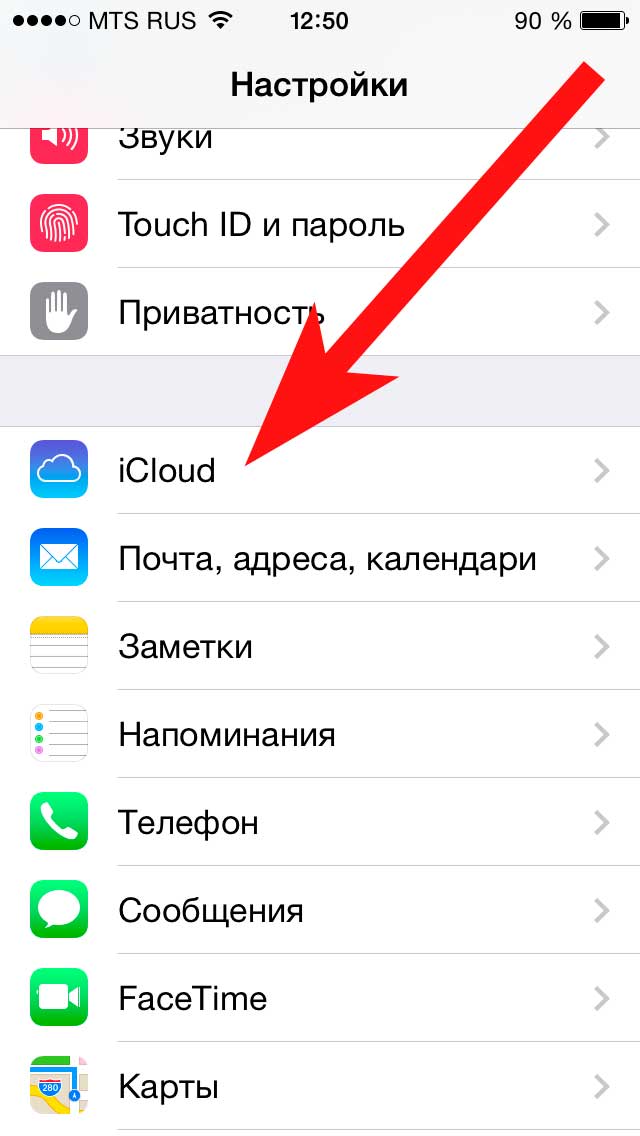

Здесь необходимо обратить внимание на вкладку «документы и данные», заходя в нее, наблюдаем те игры и приложения, сведения о которых также занимают драгоценное место (можем выключить или включить обмен данными как для одного приложения в отдельности, так и для всех сразу).


А вот чтобы узнать, сколько места они занимают, возвращаемся на предыдущий экран и пролистываем вниз – нас интересует вкладка «хранилище и копии». Внутри, помимо общей статистики использования, есть как раз то, что мы ищем – пункт хранилище. В нем представлена обобщенная информация о размере резервной копии, а так же какое приложение (игра, сервис), используют «облака» для хранения своих данных.
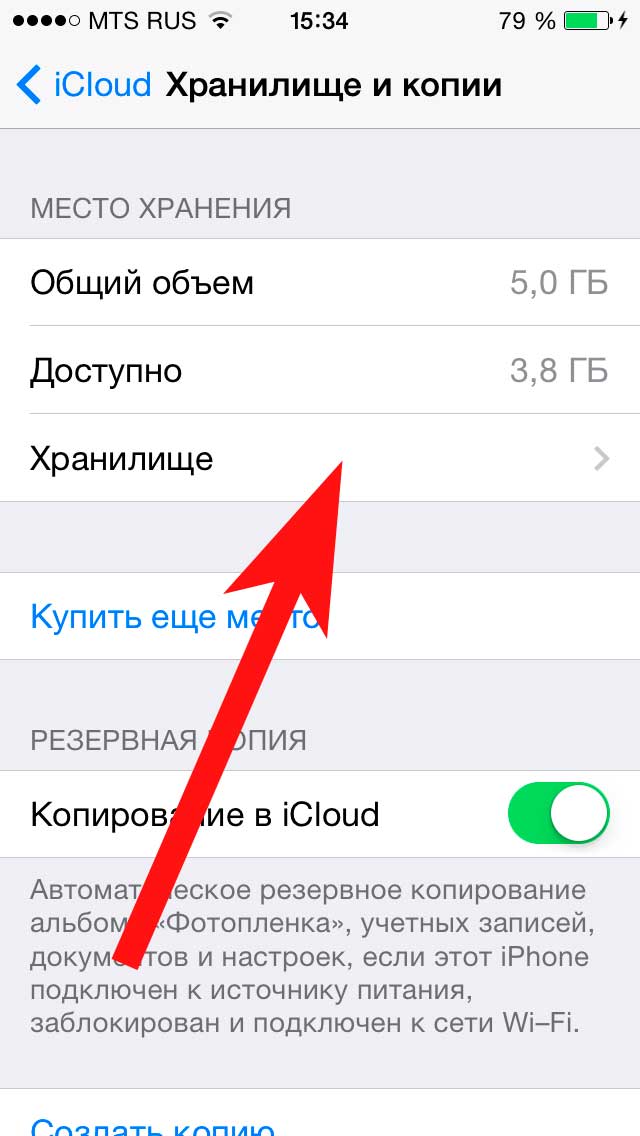

Нажимая на название резервной копии, открываем подробные сведения о ней. Проанализировав, что конкретно на Вашем iPhone вызывает ошибку Not enough storage, и обнаружив ненужное приложение – можем почистить iCloud, передвигая переключатели.
Например: как видите, у меня 259 мегабайт «съедает» . Он хранит торренты не только непосредственно на iPhone, но и в облаке. Мне это не нужно. Для того чтобы очистить хранилище iCloud, я просто нажимаю выключатель напротив названия приложения.
Мне это не нужно. Для того чтобы очистить хранилище iCloud, я просто нажимаю выключатель напротив названия приложения. Теперь вы знаете как удалить «проблемное» приложение из iPhone или полностью очистить его память. Пора очистить память устройства от лишних мегабайт, а то и Гб программного мусора.
Это поможем Вас освободить место в iCloud для действительно нужных данных. В настройках iPhone, iPod Touch и iPad в меню «Основные -> Статистика» есть любопытный раздел — «Хранилище». А вообще, Apple неслабо так накрутила в IOS 8 всяких фенечек, связанных с облачным хранилищем iCloud. Всем привет! В статье об использовании сервиса iCloud, я уже затрагивал тему очистки этого хранилища. Внутри, помимо общей статистики использования, есть как раз то, что мы ищем – пункт хранилище.

Очистить iCloud от скопившегося мусора можно с iPhone, iPad или Mac. При этом совершенно неважно на каком из устройств был создан файл. Не пугайтесь скриншотов. В этом окне мы можем видеть те приложения и игры, которые используют для хранения своих данных iCloud. Шаг 3. Перейдите в раздел Хранилище.
Еще один способ как полностью очистить iPhone «одним махом», сделать это можно удаленно с любого компьютера, планшета или смартфона (операционная система значения не имеет). То же самое можно сделать из настроек айфона в меню «Хранилище». Для начала имеет смысл пробежаться по хранилищу — очень может быть, что помимо важных и нужных данных, оно заполнено информацией, в которой нет необходимости. Выполните описанные ниже действия, чтобы узнать, сколько места в хранилище вы используете.
Хранилище iCloud: как очистить
Если вы создаете много фотографий и видео с помощью устройства iPhone, iPad или iPod touch, то можете заметить, что они занимают значительную часть хранилища iCloud. Вы можете освободить место в хранилище iCloud, удалив сообщения из учетной записи электронной почты iCloud.
Можно также в любое время аннулировать либо уменьшить тарифный план хранилища. Узнайте больше о тарифных планах iCloud или об использовании хранилища iCloud. Хранилище iCloud очищается непосредственно из iOS. Открываем системные настройки, затем раздел iCloud.

Как очистить iPhone: стереть в iCloud, удалить контент и сбросить настройки до заводских
Вот мы и пополнили хранилище iCloud дополнительными 135 мегабайтами свободного места. Помимо офисных приложений, сохраняться в «облаке» очень любят некоторые игры для iOS - например, Sprinkle. Вы можете изменить список программ для резервного копирования в iCloud и удалить существующие резервные копии данных указанных программ из хранилища.
Достаточно удалить ненужные документы и данные. Есть iPhone и iPad. Оба устройства Ваши и используют одну учетную запись. На каждом устройстве в настройках включен сервис iCloud. Заходим в iPad в приложение «Заметки» и что-то пишем. Закрываем его и открываем приложение «Заметки» в iPhone. В нем автоматически появится та самая заметка, которая была сделана в iPad. Точно также и с «Напоминаниями», «Контактами» и т.д. Сидя дома, Вы можете оставить напоминание в iPad’е или на Mac о том, что Вам надо купить хлеб когда будете в магазине и указываете координаты этого магазина.

Мы можем сохранить все, что есть в телефоне или iPad в iCloud и в случае чего, из него и восстановиться. Конечно, лучше для этих целей использовать iTunes, но может быть такая ситуация, что телефон надо восстановить где-то за пределами дома и нет под рукой iTunes. О том как это сделать - написано в этой инструкции.
Главным плюсом такого способа является сохранность важных документов различных приложений, например, Pages, Numbers и Keynote. Зачастую, причина, по которой iPhone и iPad начинают работать значительно хуже обычного, кроется в недостатке свободного места в памяти устройства. Согласитесь, «ручками» удалять каждое приложение и его файлы не профессионально. Данное меню содержит информацию о том, сколько и чем занята память девайса.
При обновлении iOS по Wi-Fi это привело к тому, что устройство попало в петлю восстановления. Данный прецедент подталкивает к тому, чтобы всегда содержать память устройства в «чистоте», или хотя бы периодически очищать ее от информационного «хлама».
О том, как освободить место в iCloud мы расскажем в продолжении статьи. Таким простым, но трудоемким в случае большого количества приложений, можно почистить хранилище iCloud от ненужных файлов. На этом все. Удалите сохранения тех приложений или игр, которыми уже давно не пользуйтесь и пройдитесь по тем приложениям, которые по Вашему мнению не должны копироваться в iCloud.
Компания Apple даёт каждому пользователю определенное количество места в сервисе iCloud. Оно предназначено для синхронизации данных между всеми устройствами Apple под одной учётной записью.
Очень удобный сервис, позволяет вам, скажем, создать заметку в iPad, а потом взять с собой в дорогу iPhone и там будет та же заметка, которую вы делали в айпаде — при условии, что все устройства подключены к сервису iCloud.
В связи с тем, что место на фирменном сервисе ограничено, иногда возникает вопрос: как почистить iCloud? Ведь бывает же такое, например, что вы устанавливали приложение, настроили его на сохранение данных в айклауд, а потом сами перестали им пользоваться. Но ведь софт данные-то всё равно сохраняет, а они никому не нужны.
Итак, вы уже поняли, зачем нужно чистить iCloud. Давайте посмотрим, как это можно сделать.
Итак, зайдите в «Настройки», там выберите «iCloud» . Пролистайте немного вниз и выберите «Хранилище и копии» , а затем - «Хранилище» .

Вот вы и оказались на нужном экране. Перед вами весь тот софт, который для сохранения своих данных использует сервис iCloud. Если вы считаете, что какой-то программе или игре незачем больше хранить свои данные там, и тем самым занимать место, можете её оттуда удалить. Кликаем на нужную программу, в окне, которое откроется, выберите сначала «Изменить» , а затем «Удалить» . Всё, вы освободили часть места. Поступите так с каждой прогой, которую вы хотите удалить из айклауда.
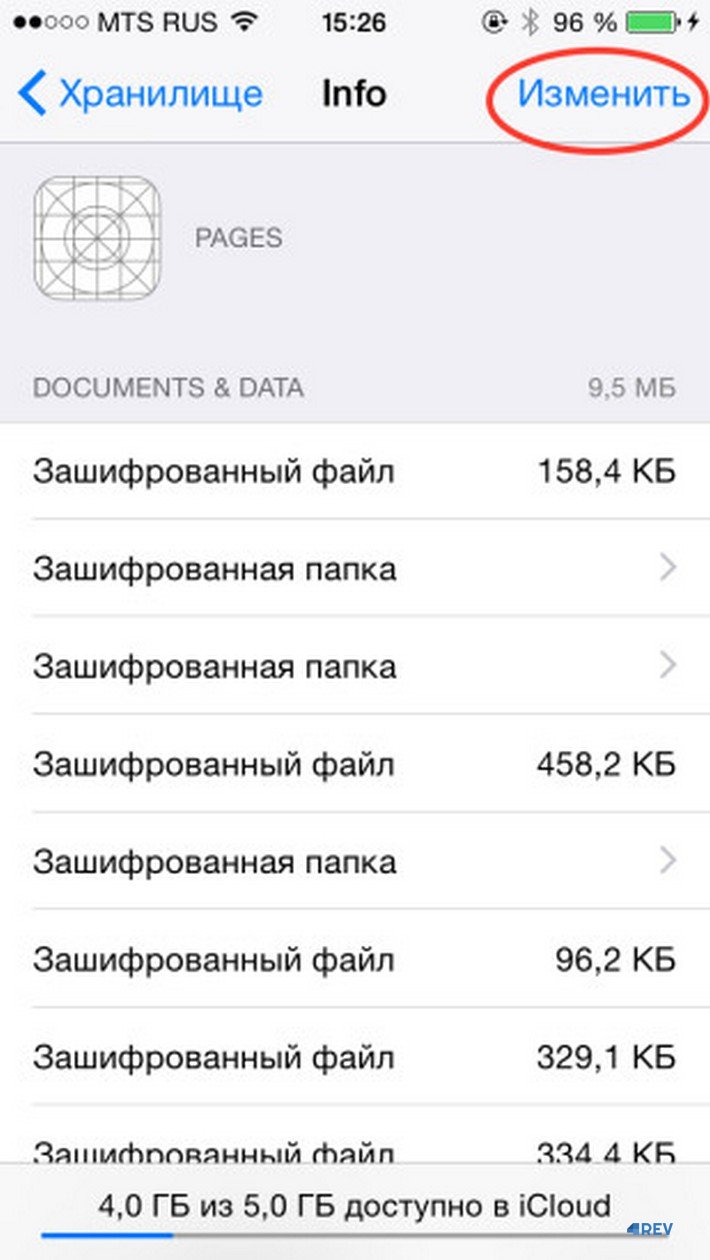
Мы пойдем дальше и сделаем так, что определенные приложения вообще никогда не будут сохранять данные на удаленном сервисе. Для этого, находясь в окне «Хранилище» , просто переключите в состояние «Выкл» то приложение, которое больше не должно хранить данные на сервере.
Приверженцы девайсов Apple, проходя регистрацию ID устройства, автоматически становятся обладателями айклауд или iCloud - виртуальное, закрепленное за конкретным смартфоном, бесплатное место на сервере Apple, емкостью 5 Гб. Размещено оно на серверах Apple и рассчитано на постоянное и безопасное хранение личной информации и резервных копий. На первый взгляд 5 Гб - колоссальный объем.
Но на практике каждый пользователь iPhone и iPad скоро понимает, что 5-гигабайтового пространства ой как недостаточно. Телефон все чаще выдает сообщение о нехватке места, а приложения и игры начинают открываться с задержкой или некорректно. Какие действия нужно предпринять, если хранилище iCloud заполнено, как настроить его работу, чтобы избежать постоянных чисток. Можно ли оставить папку замусоренной?

Что будет, если не очищать Айклауд?
Автоматически в облако попадают не только архивные копии телефона, сообщения, заметки, контакты, но и фотографии, скаченное (загруженное) видео из папки «Медиатеки iCloud». Оно хранит синхронизацию файлов, которая осуществилась через iCloudDrive. Довольно внушительный объем информации, увеличиваемый владельцем ежедневно и регулярно. Неудивительно, что через 6-10 месяцев использования смартфона облачное хранилище заполнено на 99,9%.
Многие пользователи не придают значения появляющемуся на экране сообщению о нехватке места. Для них оно скорее «раздражающее», чем предупредительное. Об очистке облачного пространства для хранения данных задумываются лишь 32% эппловцев. Что случится, если содержимое виртуальной папки не очистить вовремя?
- Резервное сохранение копий устройства прекращается. Это грозит в случае неполадок и сбоев в работе смартфона потерей всей информации.
- Новые графические данные, видео и фото в Медиатеку облака отправляться не будут.
- Сервисные службы устройства прекратят автоматическое обновление данных на смартфоне.
- Станет недоступной отправка-получение сообщений на e-mail iCloud.
Все это приведет к некомфортной и некорректной работе устройства, к небезопасному использованию и хранению данных. Поэтому эксперты Apple рекомендуют в случае отсутствия места на облаке или в телефоне провести удаление ненужных файлов и очистку зарезервированной для пользователя папки.
Освобождаем память
Как освободить память облачного хранилища? Если свободного места больше нет, нужно выполнить следующее:
- Найти меню «Настройки» и зайти;
- Дождаться, пока откроется список всех опций;
- Найти и зайти в iCloud;
- Выбрать меню «Хранилище». Используя эту инструкцию, можно контролировать размер свободного пространства. Если пользователь не знает, как посмотреть, сколько объема виртуальной памяти уже занято, нужно обратить внимание на цифру напротив меню;
- Найти и выбрать меню «Управлять»;
- В открывшемся списке данных найти ненужные документы.
Первоначально стоит решить, нужны ли пользователю резервные копии из iCloud, хранимые с первых дней использования смартфона или планшета. Не нужны, так как приложения, и телефон за этот период обновлялись уже множество раз, поэтому старые версии лишь засоряют пространство. В открывшемся списке данных эти файлы будут самыми первыми.

Осталось выяснить, как удалить старые резервные копии из папки. Сделать это несложно. Нужно кликнуть по меню списка, откроются его параметры, внизу которых нетрудно заметить кнопку «Удалить копию». Нажать на приведенную ссылку.
Но эта процедура освободит немного места. Надо продолжить чистку.
Что делать владельцу смартфона или планшета дальше, если он не знает, как очистить хранилище iCloud от ненужных документов и приложений.
- Вернуться в пункт 3;
- Оценить, что в списке данных больше не нужно;
- .Выбрать этот элемент;
- Нажать на синюю кнопку «Изменить», которая появится в верхнем углу справа;
- Найти красные кнопки против игр, документов и т.д.;
- Нажать на красную кнопку против ненужных файлов;
- Нажать «Готово».

Знания того, как почистить пространство, не упрощают задачу. Ведь удалить все файлы из Медиатеки одним нажатием кнопки не получится. Очистку придется делать отдельно по каждому файлу, выделять вручную каждый фрагмент и уничтожать его. Процедура будет занимать слишком много времени.
Как больше не сталкиваться с проблемой нехватки места?
Опытные эппловцы предлагают:
- Грамотно настроить на айфоне эксплуатацию виртуального хранилища.
- Вовремя сбрасывать в корзину неиспользуемые более файлы и документы.
- Не хранить фотографии и видео в облаке. Приучить себя регулярно скидывать на компьютер отснятые снимки проще, чем каждый раз перед следующей фото сессией в спешке очищать память и облако устройство.
- Увеличить объем виртуального облака. В меню «Хранилище» следует перейти по кнопке «Купить больше пространства» или «Сменить тарифный план». Сервис платный.
Как грамотно настроить облако?
Чтобы пространство не засорялось так быстро, необходимо настроить его работу. Для этого следует перейти в меню «Настройки»→«iCloud» →«Хранилище»→«Управление». На этом этапе пользователю несложно опередить, какие именно папки «съедают» максимальный объем пространства - Медиатека и архивы.
 Чтобы каждый раз вручную не удалять продублированные фотографии и не ждать, пока сервис выполнит синхронизации, копирование файлов из Медиатеки можно отменить навсегда. Делаем так:
Чтобы каждый раз вручную не удалять продублированные фотографии и не ждать, пока сервис выполнит синхронизации, копирование файлов из Медиатеки можно отменить навсегда. Делаем так:
- В «Резервное копирование» нажать на эконку своего смартфона или планшета.
- В «Выбор данных для создания …» отключить пункт Медиатека.
- Нажать «Удалить копию». Находится внизу страницы.
